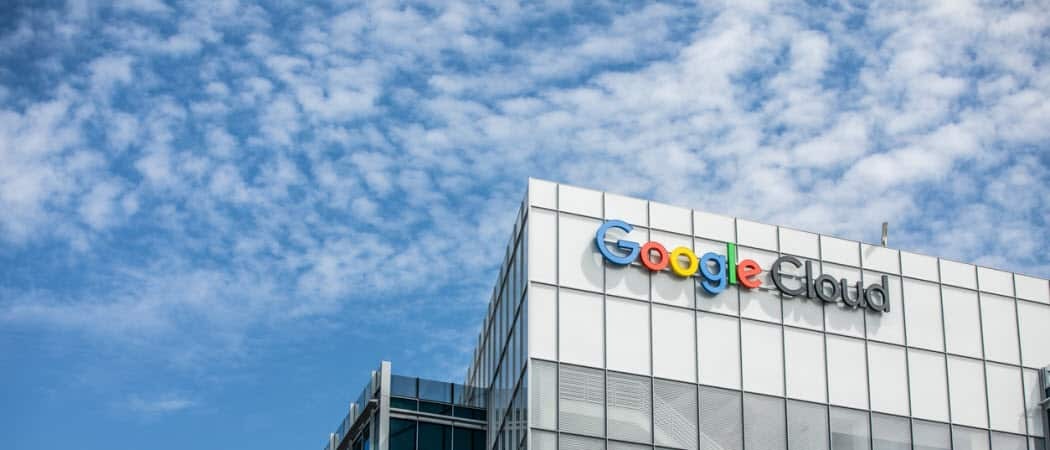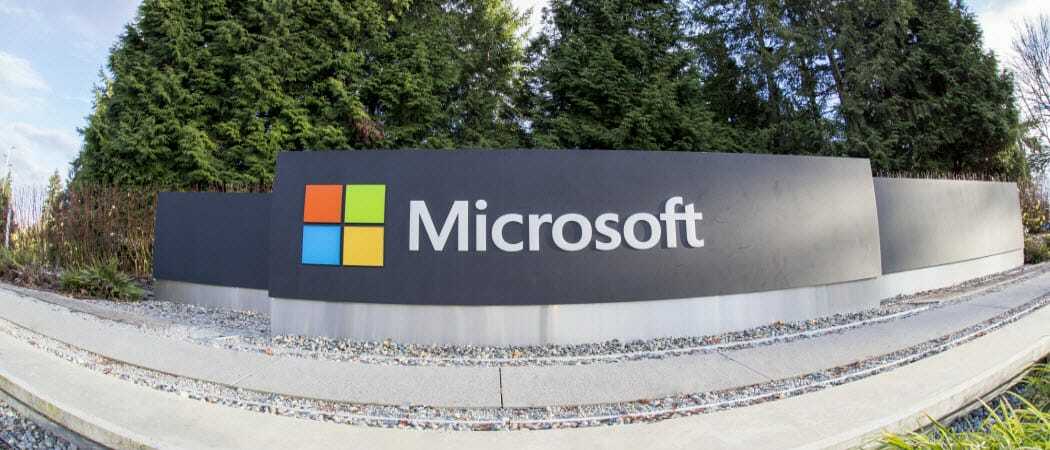Cómo instalar la actualización de noviembre de 2021 de Windows 10 21H2
Microsoft Windows 10 Héroe / / November 18, 2021

Ultima actualización en

Windows 10 versión 21H2 o "Actualización de noviembre de 2021" está disponible. A continuación, le indicamos cómo instalarlo en su PC ahora.
Microsoft esta semana lanzará Windows 10 21H2, también conocido como "Actualización de noviembre de 2021", como la próxima actualización de funciones de la compañía. Probablemente sepa que Windows 11 es la próxima versión principal de Windows. Pero Windows 10 todavía está disponible y Microsoft lo admitirá hasta el 15 de octubre.th, 2025.
Microsoft está lanzando la actualización de noviembre de 2021 como un lanzamiento escalonado con las nuevas PC compatibles que lo ven primero. A continuación, se producirá un candence de lanzamiento más lento para los usuarios con especificaciones de sistema más antiguas. Dispositivos que ya ejecutan Actualización de mayo de 2021 (21H1), Actualización de octubre de 2020 (20H2), o el Actualización de mayo de 2020 (2004) obtendrá la nueva versión a través de Windows Update.
Nuevas características de Windows 10 21H2
Según Microsoft, algunas de las nuevas características de productividad y seguridad incluyen la adición de WPA3 H2E para una mejor seguridad Wi-Fi. Una nueva función de Windows Hello para empresas que ofrece un nuevo método de implementación llamado "confianza en la nube" para admitir la implementación sin contraseña. Y soporte de computadora GPU en el subsistema de Windows para Linux (WSL), Azure IoT Edge para Linux en implementaciones de Windows para aprendizaje automático.
Nota: Si bien esta es una actualización menor, sigue siendo un cambio significativo en su versión actual. Antes de comenzar, asegúrese de hacer una copia de seguridad de su PC en caso de que algo salga mal.
Instale la actualización de Windows 10 21H2 de noviembre de 2021 a través de Windows Update
Primero, verifique Windows Update para ver si la versión 21H2 está disponible para su PC. Ir a Inicio> Configuración> Actualización y seguridad> Actualización de Windows y haga clic en el Buscar actualizaciones botón.
Si está disponible, verá un mensaje, "Actualización de funciones a Windows 10, versión 21H2", está lista. Haga clic en el enlace "Descargar e instalar". La actualización comenzará y su PC se reiniciará al menos una vez para completar el proceso.
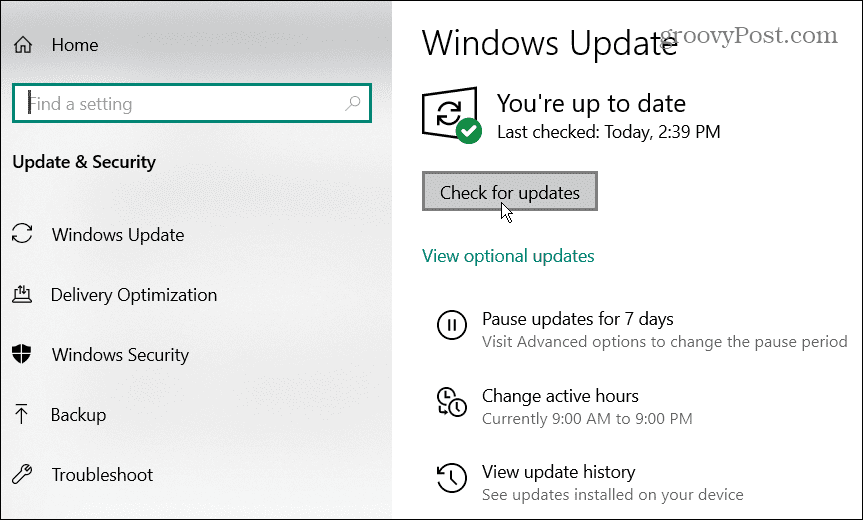
Windows Update descargará el paquete de habilitación y actualizará Windows 10 versión 2004 o superior. Es pequeño, por lo que la experiencia de actualización será similar a una actualización acumulativa. Si no ve una actualización disponible, es probable que se trate de un problema de compatibilidad. Es mejor esperar hasta que esté disponible.
Instale la actualización de Windows 10 21H2 de noviembre de 2021 a través del Asistente de actualización
Es una buena práctica esperar hasta que Microsoft determine que su PC está lista para 21H2 a través de Windows Update. Pero si está seguro de que su computadora está lista, puede instalarla a través del Asistente de actualización.
Nota: 21H2 se basa en la actualización de mayo de 2020 (versión 2004). El uso del Asistente de actualización para obtener 21H2 en una PC con Windows 10 versión 2004, 20H2 o 21H1 requiere una reinstalación completa. Eso podría provocar problemas inesperados durante la actualización. Es mejor utilizar este método en sistemas que se ejecutan versión 1909 o mayor.
Ve a la Página de descarga de Windows 10. Haga clic en el Actualizar ahora para descargar la herramienta del asistente de actualización.
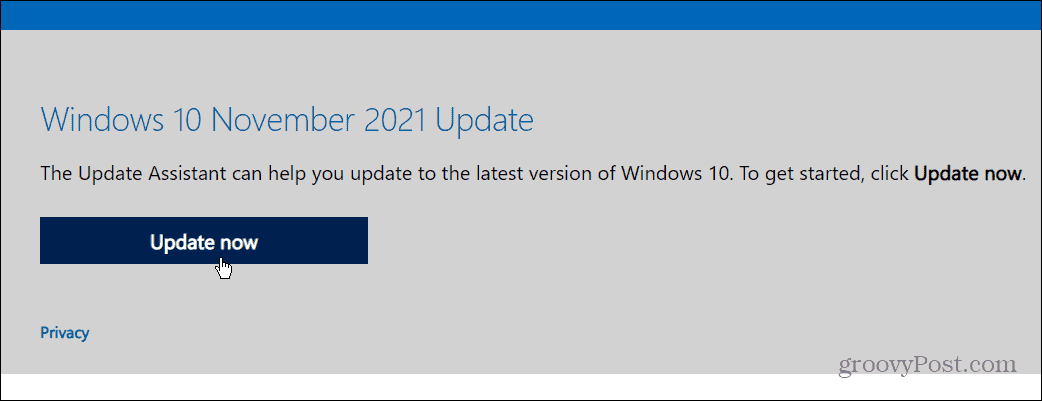
Ejecute la herramienta del asistente de actualización y haga clic en el Actualizar ahora botón.
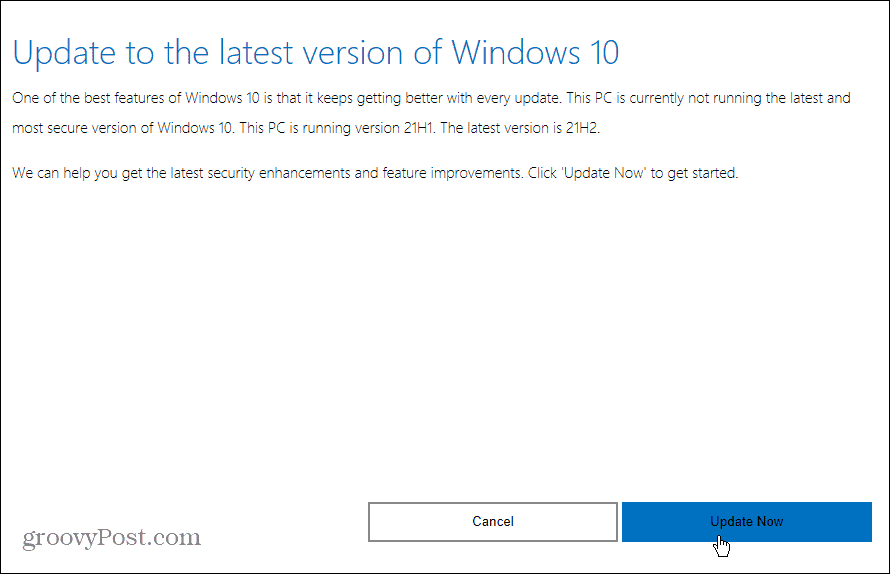
Verificará las especificaciones de su sistema para asegurarse de que su PC sea compatible (si está ejecutando Windows 10 1909 o superior, debería ser). A partir de ahí, es un proceso sencillo siguiendo el asistente de instalación. Por supuesto, su PC requerirá un reinicio para completar la instalación.
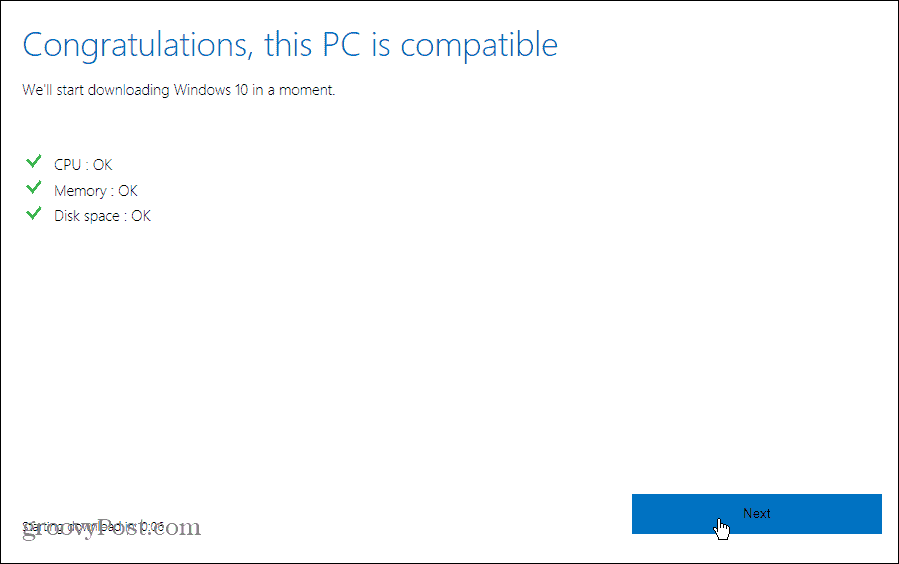
Instale la actualización de Windows 10 21H2 de noviembre de 2021 con la herramienta de creación de medios
La otra forma de obtener Windows 10 21H2 en su PC es a través de la Herramienta de creación de medios. Esto le permite descargar un ISO de Windows 10 archivo, crear una unidad USB de arranque (si necesitas hacer un instalación limpia) o realice una actualización en el lugar.
Está disponible en Página de descarga de Windows 10. Haga clic en el Descargar la herramienta ahora en la sección "Crear medios de instalación de Windows 10".
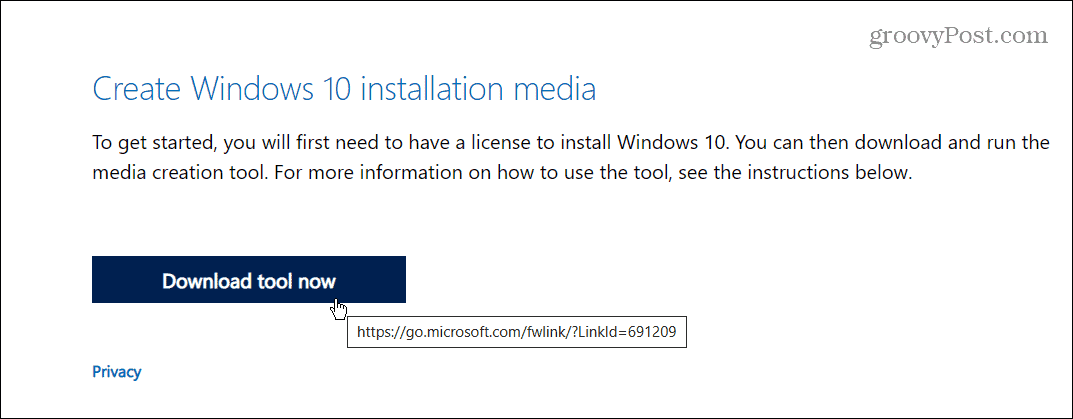
Ejecute la herramienta y siga el asistente en pantalla. Acepte el EULA, luego seleccione Actualiza esta PC ahora para realizar una actualización in situ. La descarga tardará varios minutos.
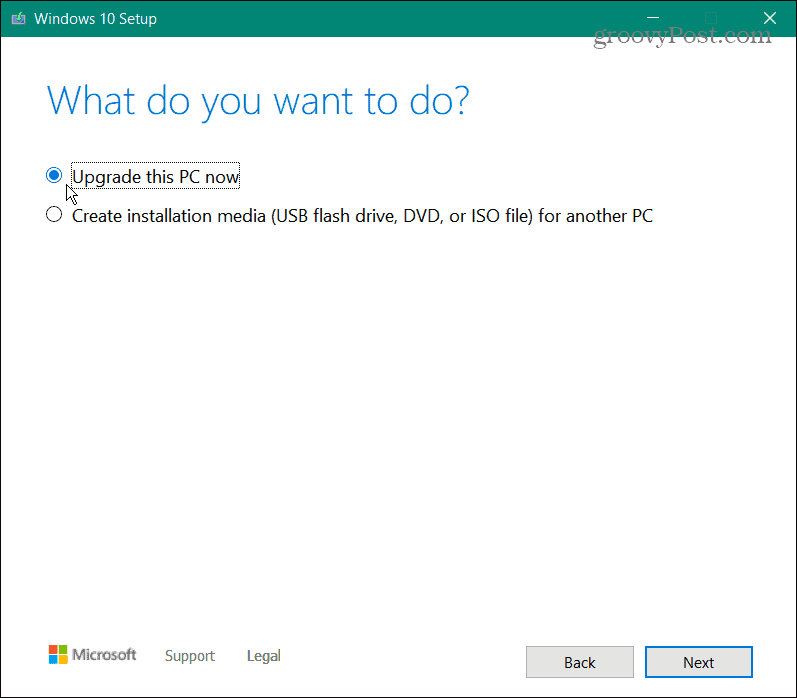
Hacer clic Aceptar nuevamente para aceptar el EULA. Luego, asegúrese de que la opción "Conservar aplicaciones y archivos personales" esté seleccionada y haga clic en el Instalar en pc botón.
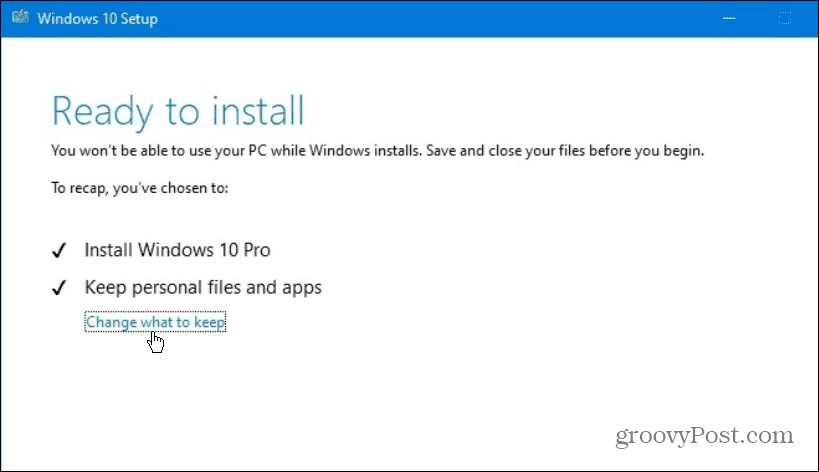
La herramienta de creación de medios instalará la última versión y guardará sus archivos, aplicaciones y configuraciones. Su PC se reiniciará al menos una vez y, en algunos casos, más.
Nuevamente, no hay muchas funciones nuevas en esta última versión. Y debido a que reinstalará completamente el sistema operativo para Windows 10 versión 2004 y superior, es mejor esperar la actualización de Windows. Como siempre, antes de empezar, asegúrese de hacer un copia de seguridad completa del sistema antes de iniciar la actualización.
Cómo encontrar la clave de producto de Windows 11
Si necesita transferir su clave de producto de Windows 11 o simplemente la necesita para realizar una instalación limpia del sistema operativo, ...
Cómo borrar la caché, las cookies y el historial de navegación de Google Chrome
Chrome hace un excelente trabajo al almacenar su historial de navegación, caché y cookies para optimizar el rendimiento de su navegador en línea. El suyo es cómo ...
Coincidencia de precios en la tienda: cómo obtener precios en línea mientras compra en la tienda
Comprar en la tienda no significa que deba pagar precios más altos. Gracias a las garantías de igualación de precios, puede obtener descuentos en línea mientras compra en ...
Cómo regalar una suscripción a Disney Plus con una tarjeta de regalo digital
Si ha estado disfrutando de Disney Plus y desea compartirlo con otros, aquí le mostramos cómo comprar una suscripción de regalo de Disney + para ...